در صورتی که شما نیز از کاربران Google Docs هستید قطعا تا به امروز این سوال برایتان پیش آمده است که چگونه می توانید تعداد صفحات و تعداد کلماتی را که در این نرم افزار یاداشت کرده اید را در بیاورید؟! اکنون در این مقاله تصمیم داریم تا تمامی اطلاعاتی را که در این خصوصو باید بدانید، در اختیار شما قرار بدهیم.
نحوه پیدا کردن صفحات و تعداد کلمات
اساسا پیدا کردن صفحات و یافتن تعداد کلمات در Google Docs یک فرآیند بسیار ساده و آسان می باشد که در این نرم افزار با یکدیگر ادغام شده اند. نخستین کاری که باید انجام بدهید این است که نرم افزار را باز کرده و فایل موردنظرتان را که می خواهید تعداد کلمات و صفحات آن را بشمارید، انتخاب کنید. اکنون بر روی گزینه ی Tools کلیک کرده و Word Count را انتخاب نمایید. همچنین می توانید از کلیدهای ترکیبی Ctrl+Shift+C در ویندوز و یا Command+Shift+C در سیتم عامل مک نیز استفاده کنید.
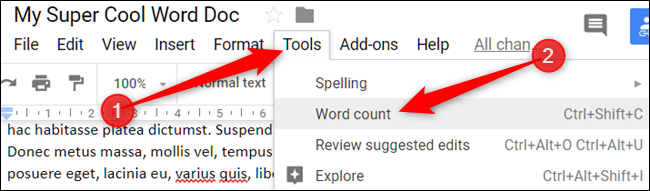
اکنون با صفحه ی شمارش کلمات روبرو خواهید شد و با یک لیست از شمارش های مختلف مر بوط به فایل موردنظرتان روبرو خواهید شد که شامل تعداد صفحات، تعداد کلمات، تعداد کاراکترها و علائم نگارشی استفاده شده و فاصله های بکار رفته می باشد.
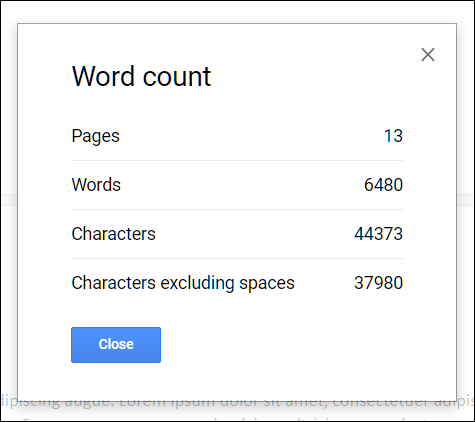
در صورتی که بخواهید موارد مذکور را تنها در یک پاراگراف و یا جمله بررسی کنید، ابتدا متن موردنظر را انتخاب کرده و سپس به منظور باز کردن ابزار مسیر Tools > Word Count و یا استفاده از کلید Combos را پی گیری کنید.
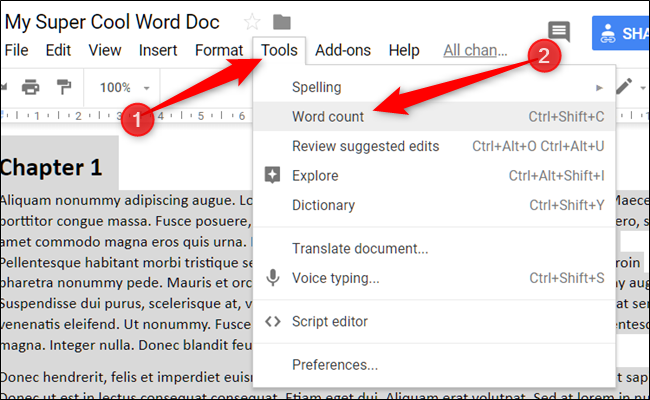
پنجره ی شمارش کلمات علاوه بر اینکه نشان می دهد اطلاعات بسیاری برای انتخاب کردن وجود دارند، می توانید مجموعه ای از اطلاعات مربوط به خود فایل را نیز کسب کنید. برای مثال می توانید تصویر زیر را مشاهده کنید که ما یک متن را انتخاب کرده ایم که تعداد کل صفحات آن 13 صفحه و تعداد کل کلمات 6480 کلمه اعلام گردیده است.
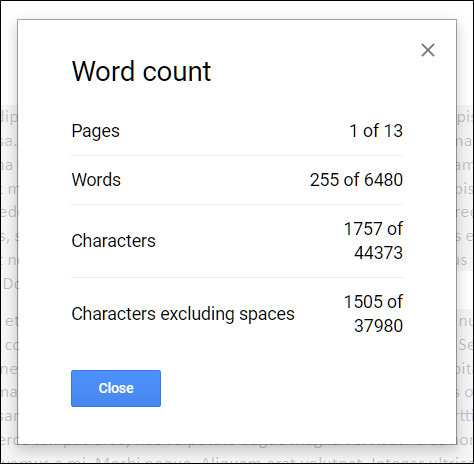
Google Docs یک ابزاری آسان در رابط کاربری و نوع استفاده می باشد . تنها موردی که لازم است و باید در آینده اعمال گردد این است که در هنگام تایپ بتوانید از آن خارج شده و در اسناد انتخابی خود جابجایی انجام بدهید. در صورتی که قصد داشته باشید چندین فایل مختلف را مورد بررسی قرار دهید باید هر فایل را بسته و مجددا فایلی دیگر را باز کنید.
بیشتر بخوانید
- نحوه ویرایش تصاویر سیاه و سفید با استفاده از منحنی های تعادل
- معرفی گوشی هوشمند موتورولا موتو جی 7 (Motorola Moto G7)
در ادامه با زوم تک همراه باشید ….
منبع: howtogeek
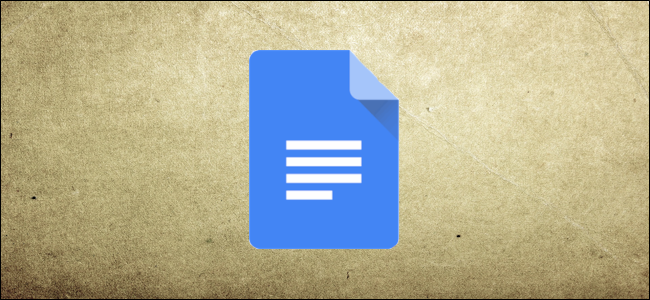
نظرات در مورد : نحوه یافتن تعداد صفحات و تعداد کلمات در Google Docs